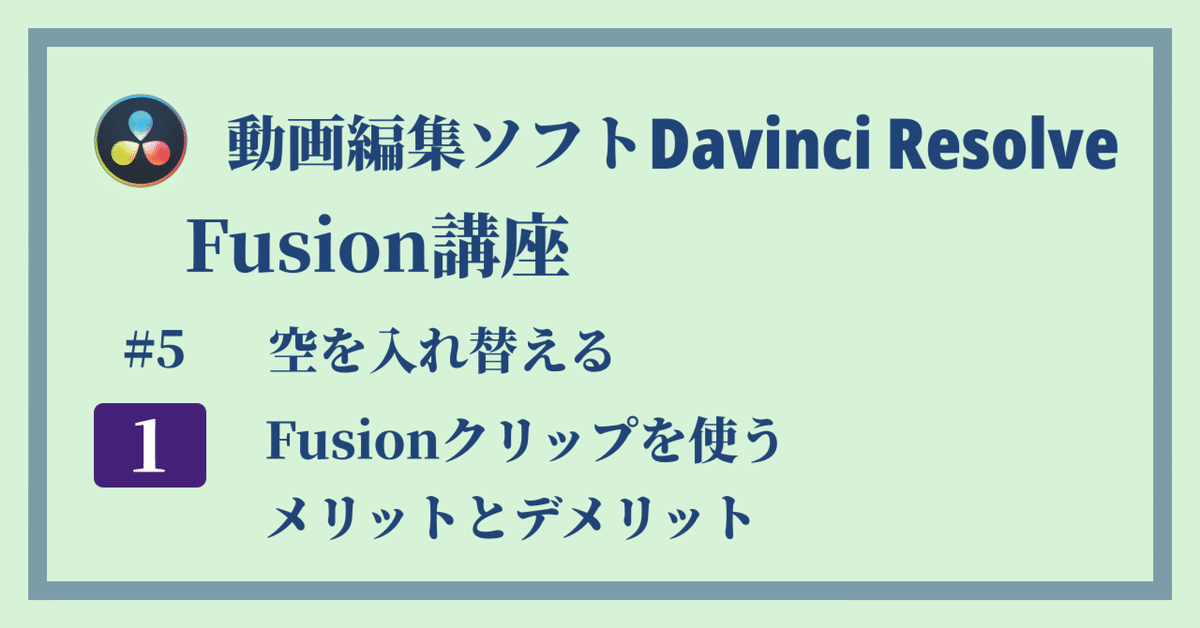
【Davinci Resolve 17】Fusion講座#5-1|空を入れ替える:Fusionクリップを使うメリットとデメリット
こんにちは。いつもお越しくださる方も、初めての方もご訪問ありがとうございます。
今回はDavinci Resolve 17のFusion講座 #5-1|空を入れ替える:Fusionクリップを使うメリットとデメリットについてまとめます。素材として【Davinci Resolve & ATEM チュートリアルビデオ集】様の動画を使わせていただきます。
長時間の動画になりますので、分割して一つの記事に対して紹介する操作方法は少なめにしたいと思います。
目次
1 Fusionクリップを使うメリットとデメリット
2 作業解像度を固定する(Backgroundツール)
3 輝度の差で簡易的に合成する(Mergeツール)
4 ルミナンスキーヤーで合成する(Luma Keyツール)
5 アルファチャンネルの範囲を拡大縮小する(Erode Dilateツール)
6 映像にアルファチャンネルを加える(Matte Controlツール)
7 カメラの動きと空の動きを連動させる(Mergeツール|Tracker)
8 前景と背景をなじませる(Mergeツール)
#5:空を入れ替える
1 Fusionクリップを使うメリットとデメリット
① Fusionクリップを使うメリット
エディットページで複数の素材に対してFusionクリップを使うとそのノード構造をそのままFusionページで使うことができます。

② Fusionクリップを使うデメリット
複数選択で新規フュージョンクリップを使うと、素材の解像度ではなくプロジェクトの解像度でFusionページのノードとして構成されます。
また、エディットページで変更した内容がFusionページに継承されるので、拡大した場合など、画面から外れた映像部分がカットされてしまいます。言い換えると元の素材が破壊されてFusionページでの作業を行うことになります。


③ Fusionページの素材のサイズ
素材の解像度などを保持したい場合は、FusionクリップではなくFusionページではじめからノードを組んでいく必要があります。

上の映像をDボタンでオフにし、Fusionページに移ります。Fusionクリップを使用していない場合、素材の解像度はそのままになります。

Fusionページでこの上に別の映像を配置すると、一番下にある映像のサイズがMediaOutで出力されるサイズとしてビューアに表示されます。

▶#4:2つの映像を分割して合成する
▼#5:空を入れ替える
1 Fusionクリップを使うメリットとデメリット
2 作業解像度を固定する(Backgroundツール)
3 輝度の差で簡易的に合成する(Mergeツール)
4 ルミナンスキーヤーで合成する(Luma Keyツール)
5 アルファチャンネルの範囲を拡大縮小する(Erode Dilateツール)
6 映像にアルファチャンネルを加える(Matte Controlツール)
7 カメラの動きと空の動きを連動させる(Mergeツール|Tracker)
8 前景と背景をなじませる(Mergeツール)
▶#6:動く被写体にロゴを載せる
最後に
最後までお付き合いいただきありがとうございました。もし記事を読んで面白かったなと思った方はスキをクリックしていただけますと励みになります。
今度も引き続き読んでみたいなと感じましたらフォローも是非お願いします。何かご感想・ご要望などありましたら気軽にコメントお願いいたします。
今回はここまでになります。それではまたのご訪問をお待ちしております。
